【精品】CAD绘制基本二维图形
- 格式:pdf
- 大小:245.42 KB
- 文档页数:11
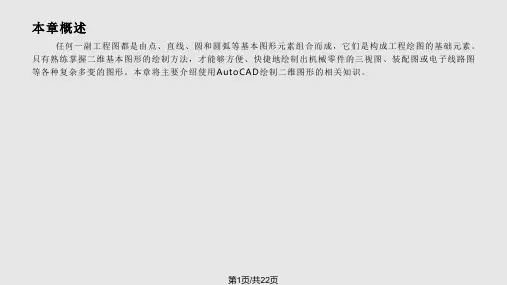
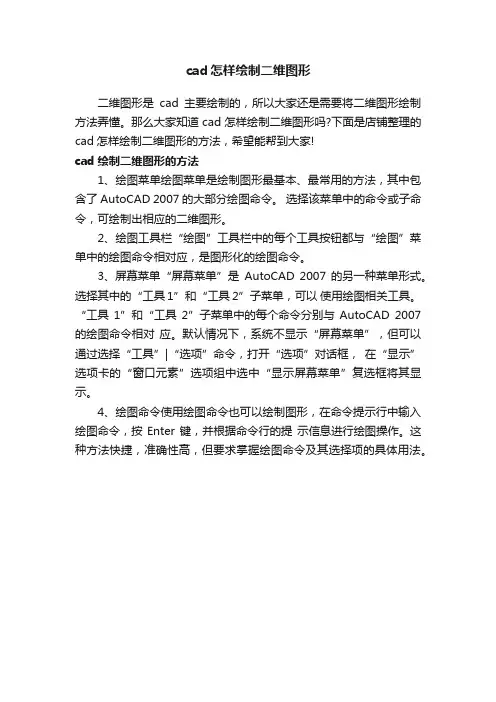
cad怎样绘制二维图形
二维图形是cad主要绘制的,所以大家还是需要将二维图形绘制方法弄懂。
那么大家知道cad怎样绘制二维图形吗?下面是店铺整理的cad怎样绘制二维图形的方法,希望能帮到大家!
cad绘制二维图形的方法
1、绘图菜单绘图菜单是绘制图形最基本、最常用的方法,其中包含了AutoCAD 2007 的大部分绘图命令。
选择该菜单中的命令或子命令,可绘制出相应的二维图形。
2、绘图工具栏“绘图”工具栏中的每个工具按钮都与“绘图”菜单中的绘图命令相对应,是图形化的绘图命令。
3、屏幕菜单“屏幕菜单”是AutoCAD 2007 的另一种菜单形式。
选择其中的“工具1”和“工具2”子菜单,可以使用绘图相关工具。
“工具1”和“工具2”子菜单中的每个命令分别与AutoCAD 2007 的绘图命令相对应。
默认情况下,系统不显示“屏幕菜单”,但可以通过选择“工具”|“选项”命令,打开“选项”对话框,在“显示”选项卡的“窗口元素”选项组中选中“显示屏幕菜单”复选框将其显示。
4、绘图命令使用绘图命令也可以绘制图形,在命令提示行中输入绘图命令,按Enter 键,并根据命令行的提示信息进行绘图操作。
这种方法快捷,准确性高,但要求掌握绘图命令及其选择项的具体用法。

如何使用CAD软件创建二维图形CAD软件是一种广泛应用于工程设计和制造领域的计算机辅助设计工具。
它可以帮助工程师和设计师以更高效和准确的方式创建二维图形。
在本文中,我们将讨论如何使用CAD软件创建二维图形,并提供一些使用技巧和注意事项。
第一步是打开CAD软件并创建新的绘图文件。
根据软件的不同,你可能需要在菜单栏或工具栏中找到“新建”或“创建新图纸”的选项。
选择适当的图纸尺寸和单位(如英寸或毫米),这将取决于你的设计需求。
接下来,你需要选择适当的绘图工具。
在CAD软件中,你可以使用线条、圆、矩形等基本几何形状来创建图形。
通常,在工具栏上有相应的图标,点击它们以选择你想要使用的工具。
你也可以使用快捷键来加快操作速度,例如按下“L”键可以选择直线工具。
当你选择了绘图工具后,你需要在绘图区域中点击并拖动鼠标来绘制图形。
例如,如果你选择了直线工具,点击绘图区域中的一个点,然后按住鼠标并拖动到另一个点,松开鼠标来完成直线的绘制。
对于其他形状如圆或矩形,你可以类似地操作。
在CAD软件中,你还可以使用各种编辑工具对已经创建的图形进行修改。
这些工具可以帮助你调整图形的尺寸、位置和形状。
例如,你可以使用“修剪”工具来删除图形中的一部分,或使用“平移”工具来移动整个图形。
另一个重要的功能是图层管理。
在CAD软件中,你可以创建多个图层,并在不同的图层上绘制不同的图形元素。
这种功能可以方便地控制图形的可见性和编辑。
在设置图层时,建议给每个图层分配一个具有描述性的名称,并根据需要设置图层的颜色和线型。
除了基本的绘图工具和编辑功能,CAD软件还提供了一些高级功能来帮助你更加灵活地创建和编辑图形。
例如,你可以使用参数化设计工具来创建可以自动调整的图形。
这意味着,你可以通过更改一些参数的值来调整图形的大小或形状。
此外,CAD软件还可以支持标注和尺寸的功能。
你可以在图形上添加文本、箭头和尺寸标记,用来描述和测量图形的特征。
这对于制造和工程设计来说非常有用,因为它可以帮助其他人更好地理解你的设计意图。
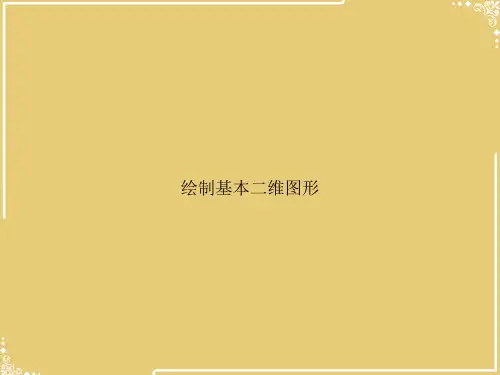
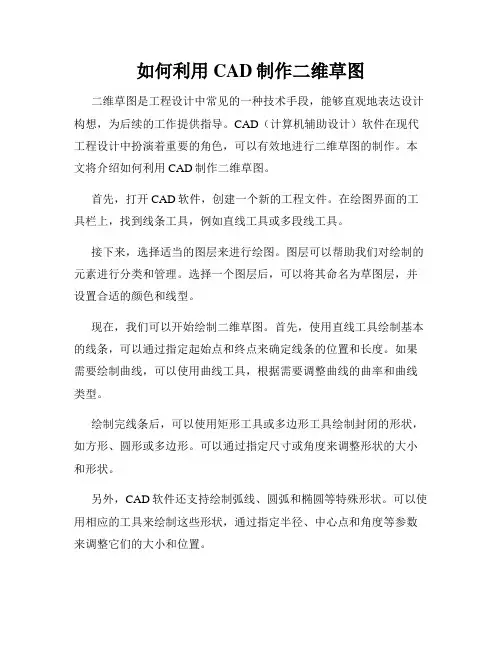
如何利用CAD制作二维草图二维草图是工程设计中常见的一种技术手段,能够直观地表达设计构想,为后续的工作提供指导。
CAD(计算机辅助设计)软件在现代工程设计中扮演着重要的角色,可以有效地进行二维草图的制作。
本文将介绍如何利用CAD制作二维草图。
首先,打开CAD软件,创建一个新的工程文件。
在绘图界面的工具栏上,找到线条工具,例如直线工具或多段线工具。
接下来,选择适当的图层来进行绘图。
图层可以帮助我们对绘制的元素进行分类和管理。
选择一个图层后,可以将其命名为草图层,并设置合适的颜色和线型。
现在,我们可以开始绘制二维草图。
首先,使用直线工具绘制基本的线条,可以通过指定起始点和终点来确定线条的位置和长度。
如果需要绘制曲线,可以使用曲线工具,根据需要调整曲线的曲率和曲线类型。
绘制完线条后,可以使用矩形工具或多边形工具绘制封闭的形状,如方形、圆形或多边形。
可以通过指定尺寸或角度来调整形状的大小和形状。
另外,CAD软件还支持绘制弧线、圆弧和椭圆等特殊形状。
可以使用相应的工具来绘制这些形状,通过指定半径、中心点和角度等参数来调整它们的大小和位置。
在绘制过程中,可以使用捕捉工具来帮助精确定位和对齐元素。
常见的捕捉点包括端点、中心点、插入点和中点等。
在捕捉选项中,选择适当的捕捉点并启用捕捉功能,可以轻松地将元素对齐和定位到指定的位置。
除了基本的线条和形状,CAD软件还支持添加文本和尺寸标注。
文本工具可以用于添加标签和注释,尺寸标注工具可以用于标记线条和形状的尺寸。
通过调整文本和标注的属性,如字体、颜色和大小,可以使草图更加清晰易读。
在绘制过程中,可以使用修改工具来编辑已有的元素。
常见的修改操作包括移动、旋转、镜像和缩放等。
选择相应的修改工具后,点击要修改的元素,然后按照提示进行相应的操作。
最后,保存草图并进行进一步的编辑和处理。
CAD软件可支持将草图保存为常见的文件格式,如DWG或DXF,以便与其他设计软件或工程软件进行交互。
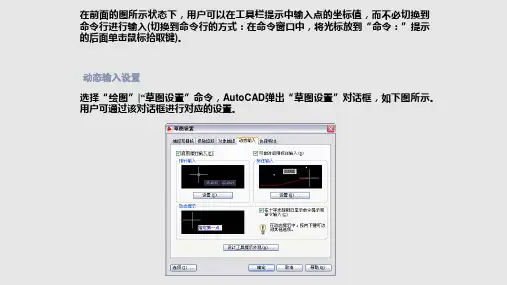
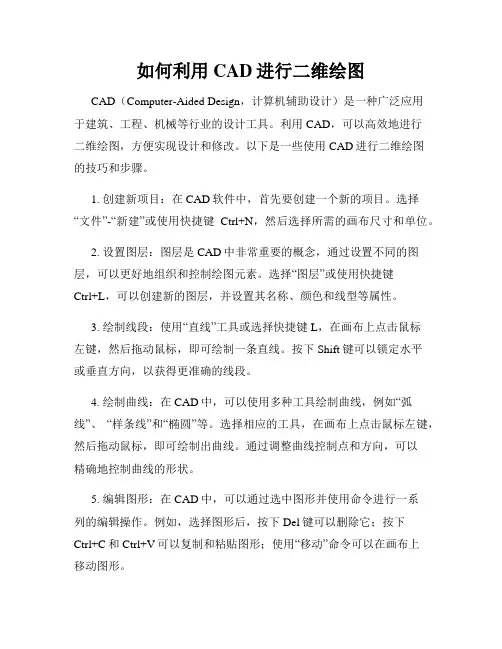
如何利用CAD进行二维绘图CAD(Computer-Aided Design,计算机辅助设计)是一种广泛应用于建筑、工程、机械等行业的设计工具。
利用CAD,可以高效地进行二维绘图,方便实现设计和修改。
以下是一些使用CAD进行二维绘图的技巧和步骤。
1. 创建新项目:在CAD软件中,首先要创建一个新的项目。
选择“文件”-“新建”或使用快捷键Ctrl+N,然后选择所需的画布尺寸和单位。
2. 设置图层:图层是CAD中非常重要的概念,通过设置不同的图层,可以更好地组织和控制绘图元素。
选择“图层”或使用快捷键Ctrl+L,可以创建新的图层,并设置其名称、颜色和线型等属性。
3. 绘制线段:使用“直线”工具或选择快捷键L,在画布上点击鼠标左键,然后拖动鼠标,即可绘制一条直线。
按下Shift键可以锁定水平或垂直方向,以获得更准确的线段。
4. 绘制曲线:在CAD中,可以使用多种工具绘制曲线,例如“弧线”、“样条线”和“椭圆”等。
选择相应的工具,在画布上点击鼠标左键,然后拖动鼠标,即可绘制出曲线。
通过调整曲线控制点和方向,可以精确地控制曲线的形状。
5. 编辑图形:在CAD中,可以通过选中图形并使用命令进行一系列的编辑操作。
例如,选择图形后,按下Del键可以删除它;按下Ctrl+C和Ctrl+V可以复制和粘贴图形;使用“移动”命令可以在画布上移动图形。
6. 添加文字和注释:使用CAD中的“文字”工具,可以添加文字和注释。
选择工具后,在画布上点击鼠标左键,输入所需的文字内容。
还可以调整文字的字体、大小和颜色等属性。
7. 使用构造工具绘制特殊形状:CAD软件提供了一些特殊的绘图工具,例如“圆心圆”、“圆角矩形”和“多边形”等。
选择相应工具后,在画布上点击鼠标左键,然后拖动鼠标,即可绘制出所需的特殊形状。
8. 标注和尺寸:在CAD中,可以使用“标注”工具添加标注和尺寸信息。
选择工具后,在画布上点击鼠标左键,然后拖动鼠标,即可添加标注线和相关尺寸。
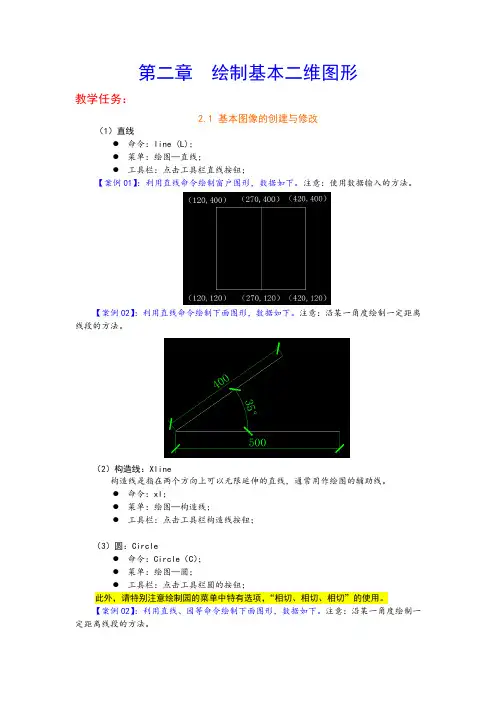
第二章绘制基本二维图形教学任务:2.1 基本图像的创建与修改(1)直线●命令:line (L);●菜单:绘图—直线;●工具栏:点击工具栏直线按钮;【案例01】:利用直线命令绘制窗户图形,数据如下。
注意:使用数据输入的方法。
【案例02】:利用直线命令绘制下面图形,数据如下。
注意:沿某一角度绘制一定距离线段的方法。
(2)构造线:Xline构造线是指在两个方向上可以无限延伸的直线,通常用作绘图的辅助线。
●命令:xl;●菜单:绘图—构造线;●工具栏:点击工具栏构造线按钮;(3)圆:Circle●命令:Circle(C);●菜单:绘图—圆;●工具栏:点击工具栏圆的按钮;此外,请特别注意绘制园的菜单中特有选项,“相切、相切、相切”的使用。
【案例02】:利用直线、园等命令绘制下面图形,数据如下。
注意:沿某一角度绘制一定距离线段的方法。
(4)圆弧:Arc●命令:Arc(A);●菜单:绘图—圆弧;●工具栏:点击工具栏圆弧的按钮;【案例03】:利用直线和圆弧命令绘制平面门图形,数据如下。
【案例04】:绘制梅花,数据如下,须建立图层命令: a (绘制圆弧1)ARC 指定圆弧的起点或[圆心(C)]: 140,110指定圆弧的第二个点或[圆心(C)/端点(E)]: e指定圆弧的端点: @40<180指定圆弧的圆心或[角度(A)/方向(D)/半径(R)]: r指定圆弧的半径: <正交关> 20命令: a (绘制圆弧2)ARC 指定圆弧的起点或[圆心(C)]:(直接点击P2)指定圆弧的第二个点或[圆心(C)/端点(E)]: e指定圆弧的端点: @40<252指定圆弧的圆心或[角度(A)/方向(D)/半径(R)]: a指定包含角: 180命令: a (绘制圆弧3)ARC 指定圆弧的起点或[圆心(C)]:(直接点击P3)指定圆弧的第二个点或[圆心(C)/端点(E)]: c指定圆弧的圆心: @20<324指定圆弧的端点或[角度(A)/弦长(L)]: a指定包含角: 180命令: a (绘制圆弧4)ARC 指定圆弧的起点或[圆心(C)]: (直接点击P4)指定圆弧的第二个点或[圆心(C)/端点(E)]: c指定圆弧的圆心: @20<36指定圆弧的端点或[角度(A)/弦长(L)]: L指定弦长: 40命令: a (绘制圆弧5)ARC 指定圆弧的起点或[圆心(C)]: (直接点击P5)指定圆弧的第二个点或[圆心(C)/端点(E)]: e指定圆弧的端点: (直接点击P1)指定圆弧的圆心或[角度(A)/方向(D)/半径(R)]: a指定包含角: 180(5)圆环:Donut●命令:Donut;●菜单:绘图—圆环;注:若圆环内径为0,则画出实心填充园。
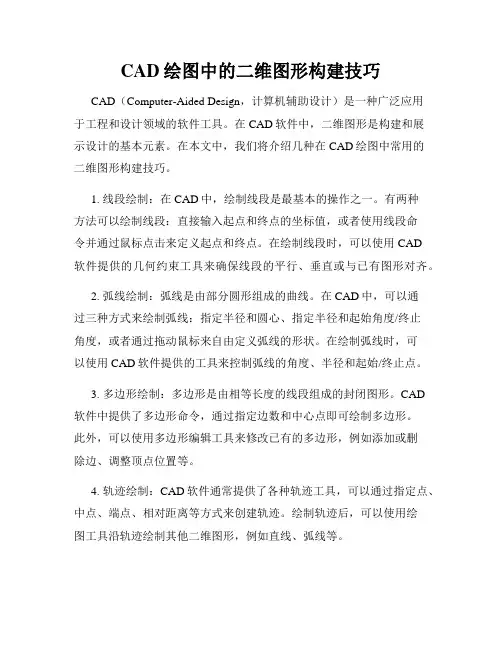
CAD绘图中的二维图形构建技巧CAD(Computer-Aided Design,计算机辅助设计)是一种广泛应用于工程和设计领域的软件工具。
在CAD软件中,二维图形是构建和展示设计的基本元素。
在本文中,我们将介绍几种在CAD绘图中常用的二维图形构建技巧。
1. 线段绘制:在CAD中,绘制线段是最基本的操作之一。
有两种方法可以绘制线段:直接输入起点和终点的坐标值,或者使用线段命令并通过鼠标点击来定义起点和终点。
在绘制线段时,可以使用CAD软件提供的几何约束工具来确保线段的平行、垂直或与已有图形对齐。
2. 弧线绘制:弧线是由部分圆形组成的曲线。
在CAD中,可以通过三种方式来绘制弧线:指定半径和圆心、指定半径和起始角度/终止角度,或者通过拖动鼠标来自由定义弧线的形状。
在绘制弧线时,可以使用CAD软件提供的工具来控制弧线的角度、半径和起始/终止点。
3. 多边形绘制:多边形是由相等长度的线段组成的封闭图形。
CAD软件中提供了多边形命令,通过指定边数和中心点即可绘制多边形。
此外,可以使用多边形编辑工具来修改已有的多边形,例如添加或删除边、调整顶点位置等。
4. 轨迹绘制:CAD软件通常提供了各种轨迹工具,可以通过指定点、中点、端点、相对距离等方式来创建轨迹。
绘制轨迹后,可以使用绘图工具沿轨迹绘制其他二维图形,例如直线、弧线等。
5. 波形绘制:波形是一种由曲线形成的图形,可以通过绘制一系列点来构建。
在CAD软件中,可以使用曲线工具或多段线工具来逐点绘制波形。
绘制完成后,可以添加约束来确保波形的平滑与对称。
6. 偏移与镜像:在CAD绘图中,偏移和镜像是常用的二维图形操作。
通过偏移工具,可以将已有图形复制一份并沿指定距离平移。
而通过镜像工具,可以在指定轴线处以镜像方式复制图形。
这两种操作非常实用,可用于快速创建对称图形或生成平行线段。
7. 阵列复制:阵列复制是一种将已有图形按指定方向和间距进行复制的技巧。
CAD软件中提供了直线阵列和极性阵列两种方式。

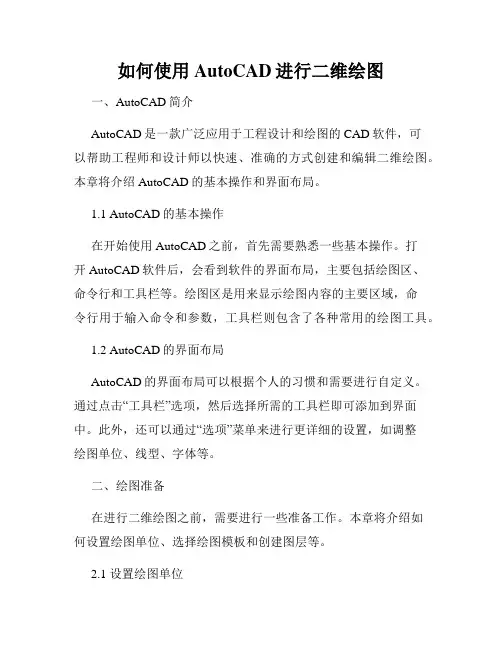
如何使用AutoCAD进行二维绘图一、AutoCAD简介AutoCAD是一款广泛应用于工程设计和绘图的CAD软件,可以帮助工程师和设计师以快速、准确的方式创建和编辑二维绘图。
本章将介绍AutoCAD的基本操作和界面布局。
1.1 AutoCAD的基本操作在开始使用AutoCAD之前,首先需要熟悉一些基本操作。
打开AutoCAD软件后,会看到软件的界面布局,主要包括绘图区、命令行和工具栏等。
绘图区是用来显示绘图内容的主要区域,命令行用于输入命令和参数,工具栏则包含了各种常用的绘图工具。
1.2 AutoCAD的界面布局AutoCAD的界面布局可以根据个人的习惯和需要进行自定义。
通过点击“工具栏”选项,然后选择所需的工具栏即可添加到界面中。
此外,还可以通过“选项”菜单来进行更详细的设置,如调整绘图单位、线型、字体等。
二、绘图准备在进行二维绘图之前,需要进行一些准备工作。
本章将介绍如何设置绘图单位、选择绘图模板和创建图层等。
2.1 设置绘图单位在AutoCAD中,可以通过点击“格式”菜单,然后选择“单位”来设置绘图单位。
根据实际绘图需要,可以选择不同的单位,如毫米、厘米、英寸等。
设置好绘图单位后,可以确保绘图尺寸的准确性。
2.2 选择绘图模板绘图模板是绘图的基础,可以帮助规范绘图格式和布局。
在AutoCAD中,可以通过“新建”命令选择合适的绘图模板,如A4、A3等。
选择好模板后,可以更方便地进行绘图操作。
2.3 创建图层图层是在绘图中进行组织和管理的重要方式。
在AutoCAD中,可以通过“图层”命令来创建新的图层,并设置不同的属性,如颜色、线型等。
根据绘图需要,可以合理设置图层,便于后续的编辑和管理。
三、绘图基础在进行二维绘图时,需要掌握一些基本的绘图工具和技巧。
本章将介绍如何绘制直线、圆、多边形等基本图形,以及如何编辑和修改这些图形。
3.1 绘制直线绘制直线是最基本的绘图操作之一。
在AutoCAD中,可以通过点击“直线”工具栏或输入“line”命令来进行绘制。
使用CAD进行二维绘图的步骤使用CAD(计算机辅助设计)软件进行二维绘图可以极大地提高绘图的效率和精确度。
本文将介绍基本的CAD软件的二维绘图步骤,帮助初学者快速上手。
第一步,准备工作:首先,我们需要安装并打开CAD软件。
在启动CAD后,我们会进入软件的主界面。
在主界面中,可以看到各种绘图工具和选项。
第二步,设置绘图单位:在进行二维绘图之前,我们需要设置绘图单位,确保绘图的尺寸和比例正确。
在CAD软件中,我们可以通过点击菜单栏上的“格式”或“设置”选项找到设置绘图单位的功能。
一般来说,我们可以选择常见的单位,如毫米、厘米或英寸,并设置合适的比例。
第三步,创建新文件:接下来,我们需要创建一个新的绘图文件。
在CAD软件中,我们可以通过点击菜单栏上的“文件”选项,然后选择“新建”或“创建新文件”来创建一个全新的绘图文件。
在创建新文件时,我们可以选择绘图的纸张大小,并设置好绘图界面的布局。
第四步,绘制线段:在CAD软件中,线段是最基本的绘图元素。
我们可以利用线段绘制直线、曲线等形状。
在进行绘图时,我们可以选择绘图工具栏上的“线段”工具,或者直接在键盘上输入“L”来调用线段工具。
然后,我们可以在绘图界面上点击鼠标左键来确定线段的起点和终点位置。
第五步,绘制其他基本图形:除了线段,CAD软件还提供了绘制其他基本图形的工具,如矩形、圆形、多边形等。
通过选择相应的工具或使用相应的命令,我们可以绘制出各种形状的图形,并且可以对这些图形进行编辑和调整。
第六步,编辑图形属性:在绘制完成后,我们可以对所绘制的图形进行属性编辑,如改变线条的颜色、粗细、线型等。
我们可以通过选择所绘制的图形,然后点击菜单栏上的“编辑”选项,找到属性编辑的功能。
在属性编辑窗口中,我们可以根据需求进行各种属性的调整和修改。
第七步,保存绘图文件:当绘制完毕后,我们需要将绘图文件保存下来。
在CAD软件中,我们可以点击菜单栏上的“文件”选项,然后选择“保存”或“另存为”功能。
在AutoCAD中绘制二维图形的基本步骤AutoCAD是一种广泛应用于工程设计和绘图的计算机辅助设计软件。
使用AutoCAD可以快速、准确地绘制二维图形,为工程设计提供强大的支持。
本文将介绍在AutoCAD中绘制二维图形的基本步骤,包括创建图形、选择绘图工具、绘制基本图形、编辑和修改图形等。
第一章:创建图形在开始绘制二维图形之前,首先需要创建一个新的图形文件。
打开AutoCAD软件后,点击菜单栏中的“文件”选项,在下拉菜单中选择“新建”命令。
此时,系统会弹出一个对话框,用来设置图形的大小、单位等参数。
根据实际需要,在对话框中进行设置,并点击“确定”按钮,从而创建一个新的图形文件。
第二章:选择绘图工具在创建完图形文件之后,接下来需要选择合适的绘图工具。
AutoCAD提供了多种绘图工具,包括直线、圆、多边形等。
点击菜单栏中的“绘图”选项,在下拉菜单中选择相应的绘图工具。
例如,如果需要绘制直线,可以选择“绘制直线”命令;如果需要绘制圆形,可以选择“绘制圆”命令。
选择好绘图工具后,即可进入绘图状态。
第三章:绘制基本图形在选择了合适的绘图工具后,就可以开始绘制基本图形了。
以绘制直线为例,首先点击工具栏中的“绘制直线”按钮,然后在绘图区域中点击鼠标左键来设置直线的起点,接着移动鼠标,并再次点击鼠标左键来设置直线的终点。
这样,一条直线就被绘制出来了。
类似地,使用其他绘图工具也可以绘制出相应的基本图形。
第四章:编辑和修改图形在绘制出基本图形之后,有时需要对图形进行编辑和修改,以满足实际设计的需求。
AutoCAD提供了丰富的编辑和修改功能,包括移动、旋转、缩放、镜像等。
点击菜单栏中的“修改”选项,在下拉菜单中选择相应的编辑和修改命令。
例如,如果需要移动一个图形,可以选择“移动”命令,然后按照提示的步骤进行操作即可。
第五章:应用附加功能除了基本的绘图和编辑功能外,AutoCAD还提供了各种附加功能,以便更好地完成设计工作。
一、绘制基本二维图形1.1 绘制床头柜图形【练习知识要点】利用“矩形”按钮、“直线”按钮和“圆”按钮绘制床头柜,图形效果如图1.1-1所示。
图1.1-1(1)创建图形文件。
选择【文件】→【新建】菜单命令,弹出【选择样板】对话框,单击按钮,创建新的图形文件。
(2)选择【矩形】命令,绘制床头柜轮廓和矩形纹理,效果如图 1.1-2所示。
命令: _rectang //选择矩形命令指定第一个角点或[倒角(C)/标高(E)/圆角(F)/厚度(T)/宽度(W)]: 0,0 //输入起点A的绝对坐标指定另一个角点或[面积(A)/尺寸(D)/旋转(R)]: 520,450 //输入对角点B的绝对坐标命令: rectang //选择矩形命令指定第一个角点或[倒角(C)/标高(E)/圆角(F)/厚度(T)/宽度(W)]: 35,35 //输入起点C的绝对坐标指定另一个角点或[面积(A)/尺寸(D)/旋转(R)]: @450,380 //输入对角点D的相对坐标命令: RECTANG //选择矩形命令指定第一个角点或[倒角(C)/标高(E)/圆角(F)/厚度(T)/宽度(W)]: 70,70 //输入起点C的绝对坐标指定另一个角点或[面积(A)/尺寸(D)/旋转(R)]: @380,310 //输入对角点D的相对坐标图1.1 -2(3)绘制直线。
选择【直线】命令,分别对应连接最外面的矩形和最内侧矩形的顶点,如图 1.1-3所示。
(4)绘制垂直直线。
选择【直线】命令,绘制相互垂直的直线,如图 1.1-4所示。
图1.1-3 图1.1-4命令: _line 指定第一点: //选择直线命令,捕捉并单击最内侧矩形上边中点 A 指定下一点或[放弃(U)]: //捕捉并单击最内侧矩形下边中点 B指定下一点或[放弃(U)]: //按Enter键命令: _line 指定第一点: //选择直线命令,捕捉并单击最内侧矩形左边中点 C 指定下一点或[放弃(U)]: //捕捉并单击最内侧矩形右边中点 D指定下一点或[放弃(U)]: //按Enter键(5)绘制中心圆。
选择【圆】命令,选择图3-4中直线AB和直线CD的交点作为圆心,依次绘制直径为100和200的圆,完成后效果如图 1.1-5所示。
图1.1-51.2 绘制双人床图形【实践要点】利用“矩形”按钮、“直线”按钮和“圆弧”按钮绘制双人床,效果如图 1.2-1所示。
图1.2-1【实践步骤】(1)创建图形文件。
选择【文件】→【新建】菜单命令,弹出【选择样板】对话框,单击按钮,创建新的图形文件。
(2)设置图形单位与界限。
设置图形单位的精度为【0.0】;设置图形界限为2970×4200。
命令: LIMITS重新设置模型空间界限:指定左下角点或[开(ON)/关(OFF)] <0.0,0.0>: 0,-2870指定右上角点<420.0,297.0>: 4200,100命令: LIMITS重新设置模型空间界限:指定左下角点或[开(ON)/关(OFF)] <0.0,-2970.0>: on(3)调整绘图窗口显示范围。
选择【视图】→【缩放】→【范围】菜单命令,使图形能够完全显示。
(4)绘制床体图形。
选择【矩形】命令,绘制双人床床体图形,如图 1.2-2所示。
图1.2-2命令: _rectang //选择矩形命令指定第一个角点或[倒角(C)/标高(E)/圆角(F)/厚度(T)/宽度(W)]: f //选择【圆角】选项指定矩形的圆角半径<0.0000>: 37.5 //输入圆角半径值指定第一个角点或[倒角(C)/标高(E)/圆角(F)/厚度(T)/宽度(W)]: 0,0 //输入A点的绝对坐标指定另一个角点或[面积(A)/尺寸(D)/旋转(R)]: @1500,-1950 //输入B点的相对坐标(5)绘制枕头图形。
选择【矩形】命令,绘制枕头内外轮廓线图形,如图1.2-3所示。
图1.2-3命令: _rectang //选择矩形命令当前矩形模式: 圆角=37.5000指定第一个角点或[倒角(C)/标高(E)/圆角(F)/厚度(T)/宽度(W)]: 140,-90 //输入A点的绝对坐标指定另一个角点或[面积(A)/尺寸(D)/旋转(R)]: @525,-365 //输入B点的相对坐标命令: _rectang //选择矩形命令当前矩形模式: 圆角=37.5000指定第一个角点或[倒角(C)/标高(E)/圆角(F)/厚度(T)/宽度(W)]: //捕捉A处圆心点指定另一个角点或[面积(A)/尺寸(D)/旋转(R)]: //捕捉B处圆心点(6)绘制枕头图形。
选择【矩形】命令,绘制另一个枕头图形,如图 1.2-4所示。
图1.2-4(7)绘制床头板图形。
依次选择【直线】命令、【圆弧】命令,绘制双人床的床头板图形,如图 1.2-5所示。
图1.2-5命令: _line 指定第一点: 0,50 //选择直线命令,输入直线端点A点绝对坐标指定下一点或[放弃(U)]: 1500,50 //输入直线另一端点B点绝对坐标指定下一点或[放弃(U)]: //按【Enter】键命令: _arc 指定圆弧的起点或[圆心(C)]: //选择圆弧命令,单击直线的端点A点指定圆弧的第二个点或[圆心(C)/端点(E)]: e //选择【端点】选项指定圆弧的端点: //单击矩形直线的端点D点指定圆弧的圆心或[角度(A)/方向(D)/半径(R)]: r //选择【半径】选项指定圆弧的半径: 40 //输入圆弧半径值命令: //按【Enter】键ARC 指定圆弧的起点或[圆心(C)]: //单击双人床圆弧端点C点指定圆弧的第二个点或[圆心(C)/端点(E)]: e //选择【端点】选项指定圆弧的端点: //单击直线端点B点指定圆弧的圆心或[角度(A)/方向(D)/半径(R)]: r //选择【半径】选项指定圆弧的半径: 40 //输入圆弧半径值(8)绘制被子图形。
选择【直线】命令,绘制双人床的被子图形,完成后效果如图1.2-6所示。
图1.2-61.3 绘制浴缸图形【实践要点】利用“直线”按钮、“圆”按钮、“圆弧”按钮绘制浴缸,图形效果如图 1.1.3-1所示。
图 1.3-1【实践步骤】(1)创建图形文件。
选择【文件】/【新建】菜单命令,弹出【选择样板】对话框,单击【打开】按钮,即可创建一个新的图形文件。
(2)选择【矩形】命令,绘制矩形浴缸图形,如图 1.3-2所示。
图 1.3-2命令: _rectang //选择矩形命令指定第一个角点或[倒角(C)/标高(E)/圆角(F)/厚度(T)/宽度(W)]: //单击确定第一角点A点指定另一个角点或[面积(A)/尺寸(D)/旋转(R)]: @1500,750 //输入B点的相对坐标命令: RECTANG //按【Enter】键指定第一个角点或[倒角(C)/标高(E)/圆角(F)/厚度(T)/宽度(W)]: _from 基点: <偏移>:@80, 60//单击【捕捉自】按钮,单击A点作为参考点,输入C点的相对坐标指定另一个角点或[面积(A)/尺寸(D)/旋转(R)]: @1045,630 //输入 D 点的相对坐标(3)选择【圆角】命令,对矩形浴缸进行倒圆角,效果如图 1.3-3所示。
图 1.3-3命令: _fillet //选择圆角命令当前设置: 模式= 修剪,半径= 0.0000选择第一个对象或[放弃(U)/多段线(P)/半径(R)/修剪(T)/多个(M)]: R //选择【半径】选项指定圆角半径<0.0000>: 30 //输入圆角的半径值选择第一个对象或[放弃(U)/多段线(P)/半径(R)/修剪(T)/多个(M)]: //选择第一条直线AB选择第二个对象,或按住Shift 键选择要应用角点的对象: //选择第二条直线AD(4)选择【圆弧】命令,绘制矩形浴缸内轮廓线图形,效果如图 1.3-4所示。
图 1.3-4命令: _arc //选择圆弧命令指定圆弧的起点或[圆心(C)]: //单击C点指定圆弧的第二个点或[圆心(C)/端点(E)]: C //选择【圆心】选顶指定圆弧的圆心: //单击CD的中点指定圆弧的端点或[角度(A)/弦长(L)]: //单击D点(5)选择【分解】命令,分解矩形浴缸内轮廓线图形,然后选择【删除】命令,删除直线CD,效果如图 1.3-5所示。
图 1.3-5命令: _explode //选择分解命令选择对象: 找到 1 个//选择内侧矩形选择对象: //按【Enter】键命令: _erase //选择删除命令选择对象: 找到 1 个//选择图 1.3-4 中的直线CD选择对象: //按【Enter】键(6)选择【圆】命令,打开【对象捕捉】和【对象追踪】开关,绘制冲水孔图形,两个圆的半径分别为20 和25,效果如图 1.3-7 所示。
至此,矩形浴缸图形绘制完毕。
图 1.3-6 图 1.3-7命令: _circle //选择圆命令指定圆的圆心或[三点(3P)/两点(2P)/相切、相切、半径(T)]: 120 //捕捉距形的边的中点如图 1.3-6所示,将鼠标放在中点的右侧,输入偏移值指定圆的半径或[直径(D)] <0.0000>: 20 //输入圆的半径值命令: _circle //选择圆命令指定圆的圆心或[三点(3P)/两点(2P)/相切、相切、半径(T)]: //单击刚绘制的圆的圆心指定圆的半径或[直径(D)] <20.0000>: 25 //输入圆的半径值1.4 绘制床头灯图形【实践要点】利用“矩形”按钮、“直线”按钮、“圆”按钮、“修剪”按钮绘制床头灯,图形效果如图 1.4 - 1所示。
【实践步骤】图 1.4 - 1(1)创建图形文件。
选择【文件】/【新建】菜单命令,弹出【选择样板】对话框,单击【打开】按钮,创建一个新的图形文件。
(2)选择【圆】工具,绘制床头灯灯罩的内廓和外廓图形,半径分别为85 和150,图形效果如图 1.4 - 2所示。
图 1.4 - 2命令: _circle //选择圆工具指定圆的圆心或[三点(3P)/两点(2P)/相切、相切、半径(T)]: //单击一点确定罩内轮廓圆心指定圆的半径或[直径(D)]: 85 //输入内轮廓圆半径值命令: _circle //选择圆工具指定圆的圆心或[三点(3P)/两点(2P)/相切、相切、半径(T)]: _from//选择【捕捉自】按钮,单击内轮廓圆圆心基点: <偏移>: @15,-58 //输入外轮廓圆圆心相对于内轮廓圆圆心的坐标指定圆的半径或[直径(D)] <85.0000>: 150 //输入外轮廓圆半径值(3)选择【直线】工具和【修剪】工具,关闭【正交】开关,绘制灯罩花纹图形,图形效果如图 1.4 - 3 所示。